** 해당 포스팅은 작성된 순서에 따라 읽는 것을 권장한다. 따라서 첫 번째 순서의 포스팅을 읽지 않으신 분들은 그것부터 먼저 읽고 오시는 것을 추천한다!
** 포스팅의 전체 순서는 아래와 같다.
1. Windows OS에서 리눅스 사용하기 - WSL 설치
2. Windows OS에서 리눅스 사용하기 - CentOS 7 설치
3. Docker 설치
4. Docker에 Oracle 이미지 설치 및 컨테이너 생성
5. 설치한 Oracle과 DBMS Tool(DBeaver)와 연동
6. WSL 2에서 Docker 사용시 메모리 과다 점유하는 이슈 트러블 슈팅
이제 끝을 앞두는 다섯 번째 포스팅이다. 이전 단계에서 설치한 두 개 버전의 Oracle들과 DBMS Tool(DBeaver)를 연결하는 과정을 작성해보겠다.
1. Oracle 23c, 11g 계정 생성
먼저 각 DBMS 별로 DBeaver에서 접속할 계정을 생성한다. Oracle에서 계정을 생성하는 방법은 23c와 11g가 거의 동일하니 (차이는 후술한다.) 23c를 예로 들겠다.
Oracle 23c에서 SQLPLUS를 사용하기 위해 CentOS 7 화면에 아래 명령어를 입력한다.
비밀번호 입력 메시지가 출력되면, system을 입력하고 엔터키를 눌러준다.

이후 앞으로 사용할 유저를 생성하고, 생성한 유저에 각종 권한을 부여한다.
(주의 : 오라클 12c부터는 공통 계정 앞에 c## 키워드를 붙이도록 했는데, 해당 키워드를 없애기 위해서는 별도 표시한 SQL을 유저 생성 전에 꼭 수행해야 한다!)

Oracle 11g에서도 동일한 방법으로 유저를 생성하면 된다. 이제 생성한 계정들을 실제로 연결해보도록 하자!
2. DBeaver 설치
우선 DBMS Tool인 Dbeaver를 설치해야한다. 해당 Tool은 설치하는 방법을 검색하기도 쉽고, 설치도 간단하여 아래에 링크만 간단히 남기고 마친다.
Dbeaver 다운로드 : https://dbeaver.io/download/
Download | DBeaver Community
Download DBeaver Community 23.2.5 Released on November 20th 2023 (Milestones). It is free and open source (license). Also you can get it from the GitHub mirror. DBeaver PRO 23.2 Released on September 12th, 2023 PRO version website: dbeaver.com Trial versio
dbeaver.io
3. DBeaver에서 Oracle 23c 접속
DBeaver(이하 디비버) 설치가 완료되었다면, 도커에 설치된 Oracle들에 접속할 시간이 되었다. 먼저 Oracle 23c부터 접속해보도록 한다. 먼저 디비버에서 [새 데이터베이스 연결] 버튼을 클릭한다.

버튼을 클릭하면 나타나는 창에서 Oracle을 선택한다.

이후 캡처 화면의 빨갛게 표시된 부분에 Oracle 접속에 필요한 정보를 입력하고, Test Connection 버튼을 클릭하여 23c DBMS와 정상적으로 연결이 되는지 확인한다.

마지막으로 Finish를 클릭하여 연결한 다음 테스트용 쿼리인 SELECT SYSDATE FROM DUAL; 문장이 정상적으로 실행되는지 확인한다.
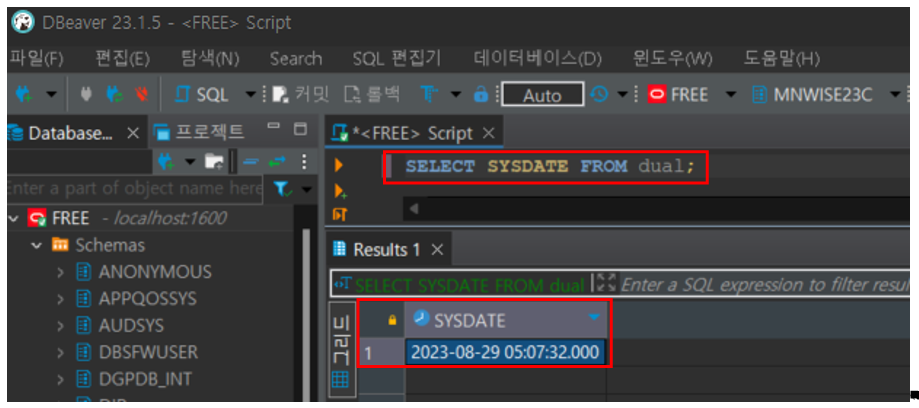
4. DBeaver에서 Oracle 11g 접속
아까 접속했던 23c에 이어 11g 또한 접속해보도록 한다. 3번 항목에서 23c에 접속했던 것처럼, 새 데이터 베이스 연결부터 Oracle을 선택하는 부분은 동일하다.
Oracle 선택 이후에 입력할 접속 정보는 아래와 같다.

이후 23c와 동일하게 Finish를 클릭하여 연결한 다음 테스트용 쿼리인 SELECT SYSDATE FROM DUAL; 문장이 정상적으로 실행되는지 확인한다.

23c와 동일하게 SYSDATE가 정상적으로 조회되는 것을 확인할 수 있다.
드디어 Windows에서 리눅스 설정, CentOS 7 / 도커 / Oracle 설치에 대한 포스팅이 끝났다. 이 포스팅까지 읽으셨다면 진심으로 감사를 표하고... 뒤에 이어지는 메모리 관련 이슈에 대한 포스팅을 읽어보시면 더 좋을 것 같다.
여기까지 오시느라 정말 고생 많으셨다 :D !!!!!!!!!!!!!!
'Dev-Ops' 카테고리의 다른 글
| WSL을 이용한 Windows에 리눅스 및 도커 설치하기 (4) - Docker 에 Oracle 이미지 설치 및 컨테이너 생성 (1) | 2023.11.21 |
|---|---|
| WSL을 이용한 Windows에 리눅스 및 도커 설치하기 (3) - Docker 설치 (1) | 2023.11.16 |
| WSL을 이용한 Windows에 리눅스 및 도커 설치하기 (2) - CentOS 7 설치 (0) | 2023.11.14 |
| WSL을 이용한 Windows에 리눅스 및 도커 설치하기 (1) - WSL 설치 (1) | 2023.11.13 |
댓글